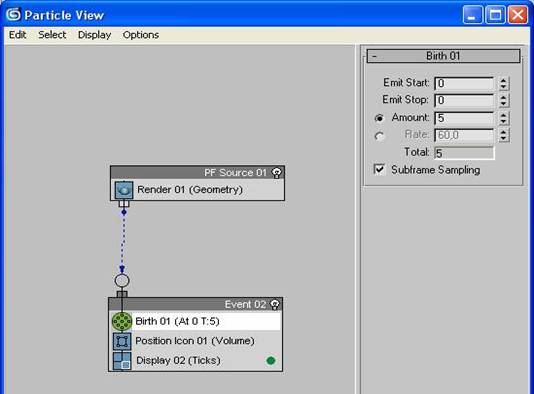
Итак,приступим.
1. Открываем окно Particle View (клавиша 6), создаем простую систему частиц, параметру Emit Stop присваиваем нулевое значение, в поле Amount вводим 5 (этот параметр отвечает за количество частиц), для тестового рендеринга этого количества частиц будет достаточно.
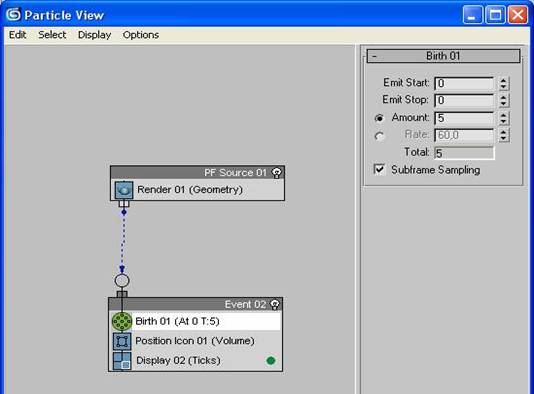
Настройки системы частиц.
2. Выделяем источник частиц PF Source в окне проекции, переходим на панель Modify и присваиваем параметрам Length , Width и Height значения 50, 40 и 15 соответственнл (эти параметры отвечают за размер габаритного контейнера источника частиц).В поле Viewport вводим 100, чтобы в окне проекции отображались все частицы.
3. Затем открываем окно Environment and effects (клавиша 8), выбераем темно синий цвет для Background color , в свитке Atmosphere нажимаем кнопку Add и выбираем из списка AfterBurn .

Параметры окружения
3. Теперь создаем Target Spot , для освещения облака, в параметрах осветителя: включаем тени и выбераем из списка AB Ray Trace Shadow в поле Multiplier вводим значение интенсивности света, в моем случае оно равно 1.35 , можно также изменить цвет испускаемого света,например,на светло желтый. Параметры осветителя ниже на картинке.

4. Переходим в окно Environment and effects и в списке Atmosphere effects выделяем AfterBurn , при этом ниже откроются параметры этого эффекта. Клацаем на кнопку Show in Viewport ,чтобы видеть частицы в окне проекции.Далее нажимаем кнопку Pick Light и в окне проекции клацаем на созданный нами ранее осветитель. Теперь облако будет освещатся этим прожектором, а также отбрасывать тень. Парметру Step Size присваиваем значение 1.5 (этот параметр влияет на сглаженность эффекта,чем меньше значение,тем более сглаженный и точный вид будет иметь изображение). Ставим галочку напротив Self Shadow , чтобы облако имело затенения. В поле Shadow Opacity , вводим 0.8 , чтобы тени были немного прозрачными, это придаст реалистичности теням. Устанавливаем цвет подсветки ( Ambient ) ,я выбрал серо-синий цвет. На данный момент настройки имеют вид показанный на картинке ниже.

В разделе Color Parameters можно изменить цвет будущего облака, я оставил настройки поумолчанию.
В свитке Particle Shape / Animation Parameters в поле Sph . Radius вводим значение 16 , а в поле Squash – 1.2 , чтобы придать частицам немного сжатую форму, также уменьшаем значение параметра Regularity до 0.1 .Виден недостаток частиц ,поэтому увеличиваем их количество до 15.В поле Var вводим 25 (данный параметр позволяет сделать случайным размер частиц, расхождение в данном случае составляет 25 процентов).

Настройки формы частиц
В свитке Noise Shape Parameters изменяем тип шума на Smoke .
Далее переходим к свитку Noise Animation Parameters .Снижаем плотность облака до 1.0, параметрам Noise Size и Noise Levels задаем значение 10 и 15 соответствено, тем самым мы повысили размер шума и его детализацию.

Параметры шума
Теперь переходим к окну Environment and effects и нажимаем на кнопку с надписью None затем назначаем карту текстуры с изображением неба.Теперь при рендеринге вместо цветового фона будет использоватся выбранная вами текстура.

Результат назначения в качестве фона карты текстуры
Я решил сделать два облака, поэтому я скопировал сделанное мною ранее облако , затем разместил оба облака на переднем плане.

Результат размещения облаков в окне проекции
Теперь необходимо подобрать правильное освещение.Для этого достаточно проанализировать фоновое изображение:на нем облака освещены сверху, немного слева, при этом ближняя сторона облака остается в тени.Теперь , проанализировав исходное изображение, необходимо воспроизвести коректное освещение сделанных нами облаков.
Удаляем созданный нами ранее источник света, служивший для тестового рендеринга.
В качестве основного источника, имитирующего солнце, я использовал осветитель типа Target Spot .Параметру Multiplier я назначил значение 1.35, также я изменил цвет источника света на светло-желтый, необходимо также включить тени, тип теней - AB Ray Trace Shadow .В качестве второго источника света я использовал всенаправленный осветитель ( Omni Light ), который бы имитировал рассеянное освещение. В поле Multiplier я ввел значение 0.2, чтобы создать мягкое освещение, цвет осветителя я изменил на светло-голубой, для имитации света неба. Также необходимо установить тени, тип теней - AB Ray Trace Shadow .
Расположение осветителей вы можете видеть на картинке ниже.

Расположение источников света.
Теперь открываем окно Environment and effects выделяем атмосферный эффект AfterBurn , в параметрах добавляем оба источника света и обе системы частиц. Для получения высокого качества изображения присваиваем параметру StepSize значение 1, или меньше, при этом время визуализации возрастет, однако и качество картинки заметно улучшится.

Конечные настройки.
Теперь осталось визуализировать сцену. Для визуализации изображения я использовал стандартный встроенный рендер, однако можно воспользоватся и подключаемыми рендерами, такими, как VRay или Brazil .

Финальное изображение
Изменяя параметры можно получить различные типы облаков, а также дымку или обьемный туман. Также, я советую вам сохранить настройки ,это можно сделать, нажав кнопку Save Settings To a File , чтобы в дальнейшем использовать их при создании облаков и туч.